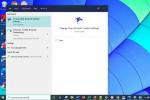Tagi spoilerów są istotną częścią społeczności internetowych, w których omawiane są wszystkie rodzaje aktualnej rozrywki, w tym Discord. Jeśli jesteś aktywny na serwerze, na którym omawiasz ulubione programy telewizyjne, najnowsze filmy, nowe gry wideo, a nawet tragiczne lub poruszające treści, ważne jest, aby wiedzieć, jak tworzyć tagi spoilerów aby uszczęśliwić swoją społeczność.
Zawartość
- Jak robić spoilery na Discordzie
- Jak spoilerować obraz na Discordzie
- Jak pominąć spoilery na Discordzie
Polecane filmy
Łatwy
5 minut
Komputer stacjonarny, laptop, tablet lub smartfon z dostępem do Discorda
Po zaimplementowaniu tagi te zakrywają zawartość Discorda czarnym paskiem lub ostrzeżeniem o spoilerze, które inne osoby na serwerze mogą kliknąć, aby je wyświetlić. Oto, jak to działa, najlepsze sposoby i jak kontrolować ustawienia spoilera, jeśli Twoje własne preferencje są nieco inne.
Jak robić spoilery na Discordzie
Upewnij się, że jesteś zalogowany na Discordzie i gotowy do utworzenia wiadomości. Możesz utworzyć prywatny serwer lub dołączyć do nieszkodliwej społeczności podczas testowania tagów spoilerów, aby poczuć, jak działają. Kiedy będziesz gotowy, oto co możesz zrobić:
Krok 1: Wpisz swoją wiadomość w oknie czatu jak zwykle.

Krok 2: Zaznacz część tekstu, którą chcesz zakryć jako spoiler. Może to być cała wiadomość lub tylko jej część. Najłatwiej jest to zrobić za pomocą myszy, ale jeśli korzystasz z urządzenia mobilnego, powinno być możliwe długie naciśnięcie i przesunięcie palca, aby podświetlić odpowiednią sekcję.

Powiązany
- Jak korzystać z laptopa z dodatkowym monitorem
- Jak wykonać kopię zapasową iPhone'a za pomocą komputera Mac, iCloud lub PC
- Jak używać DALL-E 2 do generowania obrazów AI
Krok 3: Nad podświetlonym tekstem pojawi się małe menu z kilkoma opcjami formatowania. Po prawej stronie zobaczysz kwadrat z ikoną oka w środku. To jest przycisk spoilera. Wybierz go, a podświetlony tekst zostanie automatycznie zablokowany, dopóki ktoś go nie wybierze. Na urządzeniach mobilnych może to być po prostu opcja, która mówi Oznacz jako spoiler.

Krok 4: Pamiętaj, że nadal będziesz mógł zobaczyć własny tekst w polu tekstowym, ale teraz będzie miał dwa paski po obu stronach, gdzie jest spoiler. To jest składnia Markdown wskazująca, gdzie znajdują się spoilery i stanowi alternatywę dla klikania, jeśli szybko piszesz. Po prostu zacznij spoilery od „||” i zakończ je znakiem „||” i powinieneś już iść. Wpisz swój tekst na czacie, a spoilery powinny działać dobrze. Może to być lepsza opcja w aplikacji mobilnej, gdzie palce mogą popełniać błędy.

Jak spoilerować obraz na Discordzie
Możesz także spoilerować obrazy w Discord, a proces jest mniej więcej taki sam. Dodaj obraz do wiadomości podczas jej tworzenia i wybierz go, aby wyświetlić opcje formatowania. Ponownie poszukaj Oko ikona, która tym razem zwykle znajduje się po lewej stronie. Wybierz tę opcję, a obraz będzie wyświetlany w kolorze niebieskim z ostrzeżeniem o spoilerze.
Możesz także spoilerować prawie wszystkie adresy URL, jeśli nie chcesz, aby ludzie automatycznie widzieli link. Po prostu dodaj „||” Język Markdown, który pokazaliśmy powyżej po obu stronach adresu URL, będzie ukryty.

Jak pominąć spoilery na Discordzie
Wreszcie, Discord pozwala kontrolować sposób, w jaki widzisz spoilery, co może zaoszczędzić dużo czasu w niektórych społecznościach, w zależności od Twoich preferencji.
Krok 1: Zmierzać do Ustawienia użytkownika, a następnie wybierz Tekst i obrazy w menu po lewej stronie.
Krok 2: Tutaj poszukaj Pokaż spoilery sekcja treści. Będziesz miał tutaj kilka różnych opcji, w tym W usługach moderuję I Zawsze, w zależności od tego, jak chcesz oglądać spoilery.
Krok 3: Te opcje istnieją na razie tylko w wersji Discord na komputery, więc nie próbuj ich szukać na urządzeniach mobilnych.
Chcesz dowiedzieć się więcej o tym, jak korzystać z Discorda? Dlaczego nie uczyć się jak przypiąć wiadomość na Discordzie aby informacje o serwerze były łatwiej dostępne. Radzisz sobie z kłopotliwym użytkownikiem? Oto jak je zgłosić.
Zalecenia redaktorów
- Ten bot Discord obsługiwany przez GPT może nauczyć Cię nowego języka — oto jak go używać
- Jak używać ChatGPT do podsumowania książki lub artykułu
- Jak zrobić wykres w Excelu
- Jak korzystać z widoku Split View na komputerze Mac
- Jak utworzyć kalendarz w Arkuszach Google
Ulepsz swój styl życiaDigital Trends pomaga czytelnikom śledzić szybko rozwijający się świat technologii dzięki najnowszym wiadomościom, zabawnym recenzjom produktów, wnikliwym artykułom redakcyjnym i jedynym w swoim rodzaju zajawkom.